
เนื้อหา
- ภาพหน้าจอการเล่นเกมของ Nintendo Switch และการจับภาพวิดีโอทำงานอย่างไร
- เกม Nintendo Switch ที่รองรับการแชร์ภาพหน้าจอและการจับภาพวิดีโอ
- วิธีแชร์การเล่นเกมของ Nintendo Switch
- วิธีดูคลิปการเล่นเกมที่ถ่ายไว้
- จะแก้ไขหรือตัดต่อคลิปวิดีโอได้อย่างไร?
- วิธีถ่ายภาพหน้าจอจากคลิปวิดีโอที่บันทึกไว้
- ไซต์โซเชียลมีเดียที่รองรับ
- บันทึกการเล่นเกมโดยใช้การ์ดจับภาพ
- การอ่านที่แนะนำ:
การเล่นเกมบน Nintendo Switch นั้นสนุกแน่นอน แต่คุณรู้หรือไม่ว่าคุณสามารถแบ่งปันการเล่นเกมของคุณได้โดยการโพสต์บน Facebook หรือ Twitter
Nintendo Switch ก็เหมือนกับคอนโซลอื่น ๆ ที่สามารถให้คุณจับภาพหน้าจอหรือบันทึกวิดีโอคลิปความยาว 30 วินาทีของเกมของคุณได้ หากคุณยังใหม่กับ Switch นี่เป็นสิ่งแรก ๆ ที่คุณควรรู้เพื่อทำให้ประสบการณ์การเล่นเกมของคุณดียิ่งขึ้น
ภาพหน้าจอการเล่นเกมของ Nintendo Switch และการจับภาพวิดีโอทำงานอย่างไร
มีสองวิธีในการจับภาพการเล่นเกมของ Nintendo Switch หนึ่งคือการถ่ายภาพหน้าจอและอีกภาพหนึ่งคือการจับภาพวิดีโอ คอนโซลของคุณจะอนุญาตให้คุณบันทึกวิดีโอคลิปความยาว 30 วินาที จากนั้นสามารถโพสต์ทั้งภาพหน้าจอและคลิปวิดีโอไปยังบัญชีโซเชียลมีเดียของคุณ
เกม Nintendo Switch ที่รองรับการแชร์ภาพหน้าจอและการจับภาพวิดีโอ
จากประสบการณ์ของเราเกม Nintendo Switch ที่สำคัญเกือบทั้งหมดรวมถึงเกมของบุคคลที่สามรองรับภาพหน้าจอและการจับภาพวิดีโอในเวลานี้ (กรกฎาคม 2020) หากคุณกำลังเล่นเกม Nintendo คุณสามารถสันนิษฐานได้อย่างปลอดภัยว่าสามารถจับภาพหน้าจอและวิดีโอได้
วิธีแชร์การเล่นเกมของ Nintendo Switch
เมื่ออยู่บนหน้าจอด้านขวาหรือเกมการแตะปุ่มจับภาพบนคอนโทรลเลอร์ Joy-Con ด้านซ้ายของ Nintendo Switch จะช่วยให้คุณสามารถจับภาพหน้าจอได้ หากคุณต้องการบันทึกการเล่นเกมในรูปแบบวิดีโอคุณจะต้องกดปุ่มถ่ายภาพค้างไว้สักครู่ คุณไม่จำเป็นต้องกดปุ่มค้างไว้ 30 วินาที กดแบบยาวจะทำ
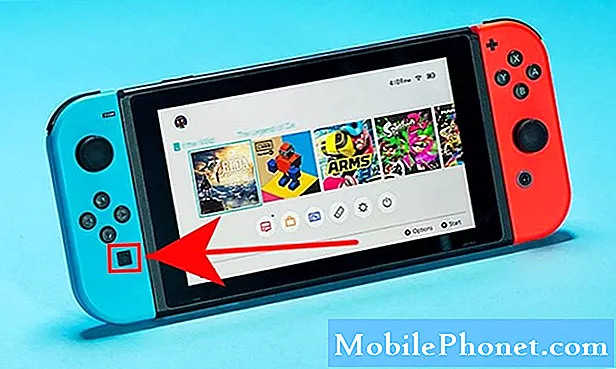
ในกรณีที่คุณไม่ทราบว่าปุ่มจับภาพอยู่ที่ใดให้เป็นปุ่มสี่เหลี่ยมที่อยู่ใต้แป้นบังคับทิศทางของ Joy-Con ด้านซ้าย
การแตะปุ่มถ่ายภาพอย่างรวดเร็วจะช่วยให้คุณสามารถจับภาพหน้าจอได้ในขณะที่การบันทึกวิดีโอต้องกดค้างไว้
คุณควรทราบว่าคอนโซลกำลังบันทึกการเล่นเกมอยู่หรือไม่โดยไอคอน "บันทึก" จะแสดงที่มุมบนซ้าย คุณควรได้รับข้อความที่ระบุว่าบันทึกคลิปวิดีโอแล้ว
วิธีดูคลิปการเล่นเกมที่ถ่ายไว้
ภาพหน้าจอและคลิปวิดีโอจะถูกบันทึกลงในโฟลเดอร์อัลบั้มโดยอัตโนมัติ คุณสามารถเปิดแอพอัลบั้มในหน้าจอหลักเพื่อดูได้ คุณจะสังเกตเห็นว่าทั้งภาพหน้าจอและคลิปจะถูกบันทึกไว้ด้วยกันแม้ว่าส่วนหลังจะระบุด้วย "30 วินาที" ที่ด้านล่างขวาของไอคอน ในการจัดเรียงภาพหน้าจอหรือคลิปของคุณคุณสามารถใช้ตัวกรองในหน้าจอเดียวกันได้โดยกดปุ่ม ปุ่ม Y.
หากคุณต้องการดูเฉพาะคลิปวิดีโอของคุณให้กด ปุ่ม Y และเลือก วิดีโอเท่านั้น. เมื่อคุณเลือกคลิปคอนโซลของคุณควรเล่นโดยอัตโนมัติ
จะแก้ไขหรือตัดต่อคลิปวิดีโอได้อย่างไร?
หากคุณต้องการเปลี่ยนส่วนเริ่มต้นหรือส่วนท้ายของคลิปวิดีโอของคุณคุณสามารถตัดแต่งได้อย่างง่ายดายโดยใช้โปรแกรมแก้ไขในตัว
ในขณะที่ดูคลิปให้กดปุ่ม A เพื่อเลือก การแก้ไขและการโพสต์. จากนั้นเลือก ตัดแต่ง แล้วกดปุ่ม ปุ่ม.
จากนั้นไปที่ไฟล์ ส่วนเริ่มต้น ของวิดีโอของคุณที่คุณต้องการลบและกด ปุ่ม. ทำซ้ำขั้นตอนเดิมเพื่อแก้ไขส่วนท้ายของคลิป หลังจากนั้นให้กดปุ่มอีกครั้งเพื่อบันทึกคลิปที่แก้ไข
โปรดทราบว่าคุณสามารถตัดแต่งคลิปได้เท่านั้น แต่ไม่สามารถรวมบางส่วนได้ ซึ่งหมายความว่าคุณสามารถแก้ไขได้เฉพาะส่วนเริ่มต้นและส่วนท้ายเท่านั้นและไม่สามารถแก้ไขได้มากนัก
แม้ว่าคุณจะแก้ไขคลิปแล้วสวิตช์ของคุณจะยังคงบันทึกสำเนาต้นฉบับต่อไปในกรณีที่คุณไม่ต้องการให้เวอร์ชันแก้ไข

วิธีถ่ายภาพหน้าจอจากคลิปวิดีโอที่บันทึกไว้
ในกรณีที่คุณพลาดคลิปวิดีโอบางส่วนและต้องการรับภาพหน้าจอคุณสามารถทำได้โดยทำตามขั้นตอนต่อไปนี้:
- ไปที่หน้าจอหลัก
- เลือก อัลบั้ม แอป
- เลือก ภาพหน้าจอและวิดีโอทั้งหมด.
- เลือกวิดีโอที่จะแก้ไข การเล่นวิดีโอจะเริ่มขึ้น
- คุณสามารถหยุดวิดีโอชั่วคราวได้โดยกด ย.
- เลือก การแก้ไขและการโพสต์ จากนั้นเลือก บันทึกเป็นภาพหน้าจอ.
ไซต์โซเชียลมีเดียที่รองรับ
การแชร์ภาพหน้าจอหรือคลิปทำให้การเล่นเกม Nintendo Switch สนุกขึ้นเป็นสองเท่า ขณะนี้รองรับเว็บไซต์โซเชียลมีเดียเพียงสองแห่งเท่านั้น - Facebook และ Twitter ตรวจสอบให้แน่ใจว่าคุณได้เชื่อมโยงบัญชีโซเชียลมีเดียกับบัญชี Nintendo ของคุณก่อนที่จะแชร์คลิปของคุณ
ในการโพสต์คลิปหรือภาพหน้าจอ:
- ไปที่หน้าจอหลัก
- เลือก อัลบั้ม แอป
- เลือกคลิปวิดีโอหรือภาพหน้าจอ
- กดปุ่มเพื่อเลือก การแก้ไขและการโพสต์
- เลือก โพสต์.
- เลือกโปรไฟล์ของคุณ (หากคุณมีหลายโปรไฟล์)
บันทึกการเล่นเกมโดยใช้การ์ดจับภาพ
หากคุณต้องการบันทึกการเล่นเกมของ Nintendo Switch ที่ยาวขึ้นสตรีมเกมของคุณและแบ่งปันคุณจะต้องมีการ์ดจับภาพ คุณสามารถเรียนรู้เพิ่มเติมเกี่ยวกับการ์ดจับภาพที่ดีที่สุดสำหรับสวิตช์ของคุณได้โดยอ่านบทความนี้: การ์ดจับภาพที่ดีที่สุดสำหรับการบันทึก Nintendo Switch | ในปี 2020

การอ่านที่แนะนำ:
- ขั้นตอนง่ายๆในการใช้คอนโทรลเลอร์ PS4 บน Nintendo Switch | ในปี 2020
- วิธีรับ NAT Type A บน Nintendo Switch | การส่งต่อพอร์ต
- วิธีแก้ไข Nintendo Switch Wifi ไม่ให้เชื่อมต่อ | โซลูชั่นที่ง่าย
เยี่ยมชมช่อง Youtube TheDroidGuy ของเราสำหรับวิดีโอการแก้ปัญหาเพิ่มเติม


